仕入先マスター
概要
仕入先マスターについて説明させていただきます。
仕入先マスターの設定を行うと、以下のことが可能となります。
・Robot-inの商品マスターにて、各商品に「仕入先」の設定・編集ができるように
・Robot-in形式商品CSVで「仕入先コード」の設定・編集ができるように
・Robot-in形式受注CSVのダウンロード時、商品の「仕入先コード」をダウンロードして確認ができるように
商品に仕入先を設定しておくことで、どの仕入先の商品の受注が多いかなど、ご確認いただけます。
月の入荷必要数の参考にしていただくなど、ご活用ください!
Robot-in管理画面からの「仕入先」設定・編集や、Robot-in形式商品CSVでの「仕入先コード」の設定・編集方法につきましては以下URLをご確認ください。
https://www.hunglead.com/robot-in-manual/item-regist.html
画面説明
仕入先画面
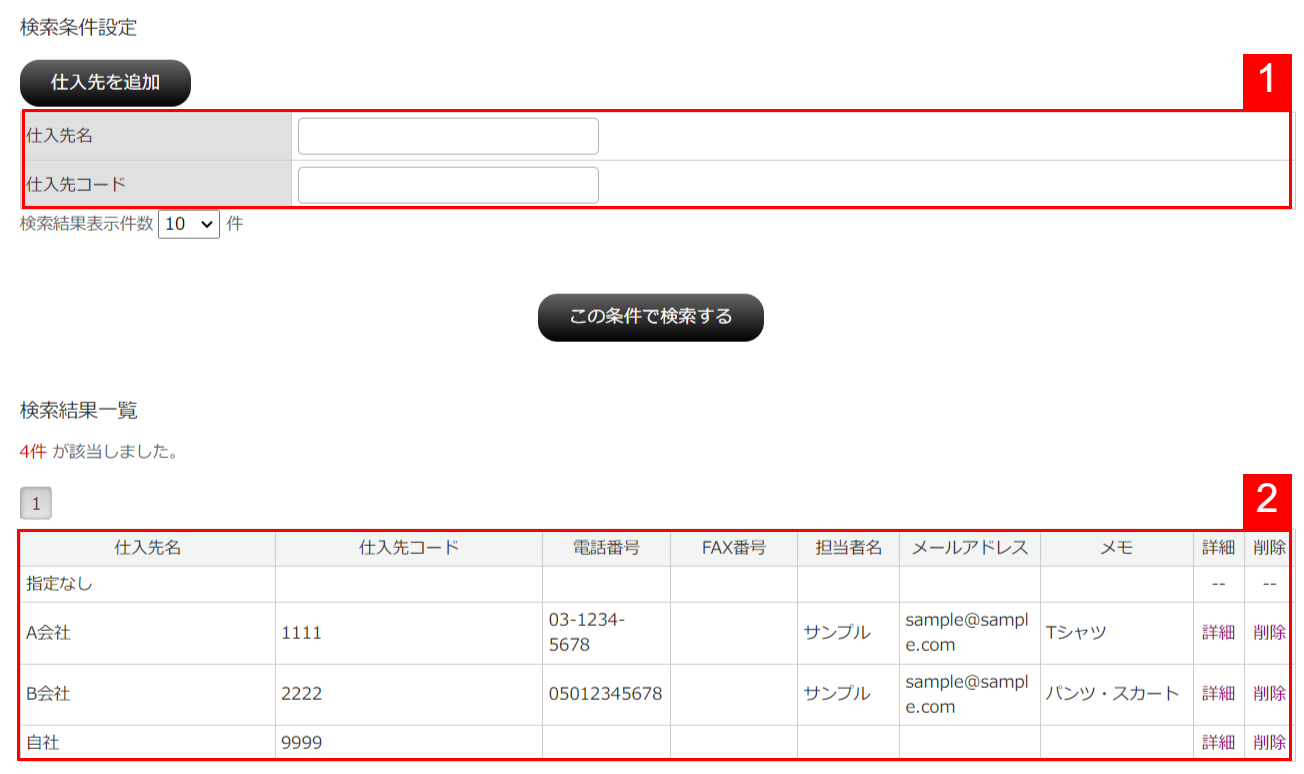
| 項目名 | 説明・備考 |
|---|---|
| 1仕入先の検索 | 特定の仕入先を検索したい際に、条件を指定して絞り込むことが可能となります。 |
| 2仕入先の項目 | 検索した仕入先の内容確認、編集、削除が可能となります。 編集・削除方法につきましては「こちら」をご確認ください。 |
検索指定項目一覧
| 項目名 | 説明・備考 |
|---|---|
| 仕入先名 | 「仕入先名」を入力し、仕入先を特定することが可能となります。 |
| 仕入先コード | 「仕入先コード」を入力し、仕入先を特定することが可能となります。 |
「仕入先」の詳細画面
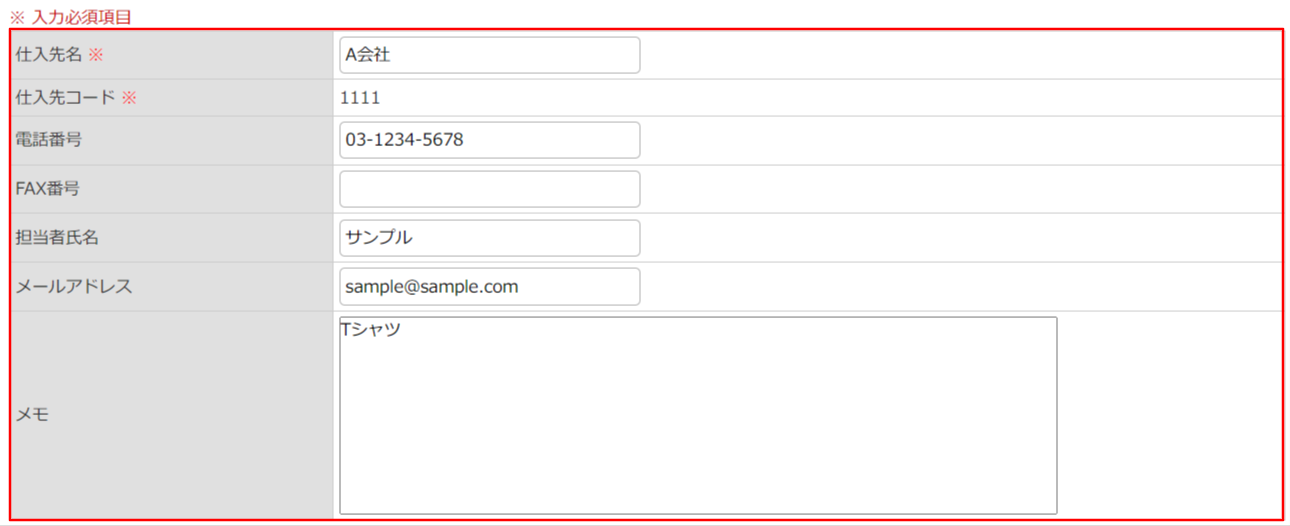
| 項目名 | 説明・備考 |
|---|---|
| 仕入先名 | 仕入先名を表示・編集することが可能となります。 |
| 仕入先コード | 仕入先コードを表示することが可能となります。 ※一度登録した「仕入先コード」は変更することはできません。 |
| 電話番号 | 仕入先の電話番号を表示・編集することが可能となります。 ※半角数字・記号でご入力ください。 |
| FAX番号 | 仕入先のFAX番号を表示・編集することが可能となります。 ※半角数字・記号でご入力ください。 |
| 担当者氏名 | 仕入先の担当者氏名を表示・編集することが可能となります。 |
| メールアドレス | 仕入先のメールアドレスを表示・編集することが可能となります。 ※半角英数字・記号でご入力ください。 |
| メモ | 仕入先のメモを表示・編集することが可能となります。 |
仕入れ先の検索方法
- ①Robot-in管理画面にログイン
②「マスター」をクリック
③「仕入先」をクリック
④検索条件を指定し、「検索」ボタンをクリック
仕入先の追加・編集・削除方法
仕入先の追加方法
- ①Robot-in管理画面にログイン
②「マスター」をクリック
③「仕入先」をクリック
④「仕入先を追加」ボタンをクリック
⑤「仕入先名」「仕入先コード」を入力
※他項目は任意でご入力ください。
⑥「この内容で登録する」ボタンをクリック
※登録後、画面上部に「仕入先情報を登録しました。」と表示されているかご確認ください。
仕入先の編集方法
- ①Robot-in管理画面にログイン
②「マスター」をクリック
③「仕入先」をクリック
④検索条件を指定し、「検索」ボタンをクリック
⑤編集したい仕入先の「詳細」をクリック
⑥任意の項目を編集
⑦「この内容で登録する」ボタンをクリック
※編集後、画面上部に「仕入先情報を更新しました。」と表示されているかご確認ください。
仕入先の削除方法
一度削除した仕入先情報は復旧できませんので、ご注意ください。
仕入先情報を削除しても、取り込み済のRobot-in上の受注データに適用された仕入先情報は削除されません。
受注データ上の仕入先情報を編集、削除はできません。
- ①Robot-in管理画面にログイン
②「マスター」をクリック
③「仕入先」をクリック
④検索条件を指定し、「検索」ボタンをクリック
⑤削除したい仕入先情報の「削除」をクリック
⑥「OK」ボタンをクリック
※削除後、画面上部に「削除しました。」と表示されているかご確認ください。
2024年09月03日更新
この記事は参考になりましたか?
ご回答ありがとうございました!
